آموزش تصویری فعال سازی SSL در کلودفلر (گامبهگام)

در این مقاله میخوانید
فعال سازی SSL در کلودفلر میتواند وبسایت شما را از طریقِ رمزگذاری دادههای منتقل شده بین مرورگر کاربر و وبسرور سایت ایمن کند. انجام این کار بهصورت کاملاً رایگان انجام میشود. تنها کاری که باید انجام دهید این است که در سایت کلودفلر ثبتنام کنید و بعد هم تنظیمات لازم را انجام دهید. اگر بهدنبال یادگیری روش نصب SSL در کلودفلر هستید، این مطلب از آموزش SSL بلاگ پارس پک را از دست ندهید. در این مطلب میخواهیم نحوه فعال سازی گواهینامه SSL در کلودفلر را بهصورت گامبهگام و تصویری به شما آموزش دهیم. پس تا پایان این مطلب با ما همراه باشید.
مراحل فعال سازی SSL در کلودفلر
برای فعال سازی SSL در کلودفلر، ابتدا باید در سایت کلودفلر ثبتنام کرده و سپس سایت مد نظرتان را برای فعالسازی SSL در این سایت وارد و گواهی امنیتی را به همراه کلیدهای خصوصی و عمومی دریافت کنید. در آخرین مرحله باید کُدهای کلید و گواهی دریافت شده را روی دامنهتان ثبت کنید؛ بدین ترتیب گواهی SSL روی سایت شما نصب شده و از پروتکل HTTPS در انتقال دادهها بینِ کاربران و وبسایت شما استفاده میشود.
آموزش فعال سازی SSL در کلودفلر
برای فعال سازی گواهینامه SSL در کلودفلر، کافی است مراحل زیر را به ترتیب دنبال کنید:
گام اول: آمادهسازیِ پیش نیازهای نصب SSL در کلودفلر
قبل از هر چیز باید پیشنیازهایِ نصب SSL در کلودفلر را آماده کنید. برای انجام این کار، به موارد زیر نیاز دارید:
- یک حساب کاربری در سایت کلودفلر
- یک دامنهی ثبت شده که مالکیت آن متعلق به شماست و آن را در حساب کاربری کلودفلرتان اضافه کردهاید.
گام دوم: انتخاب وبسایت
ممکن است شما چند وبسایت مختلف را به کلودفلر معرفی کرده باشید. پس ما در این گام از فعال سازی گواهی SSL در کلودفلر، باید وبسایت مورد نظرمان را انتخاب کنیم:
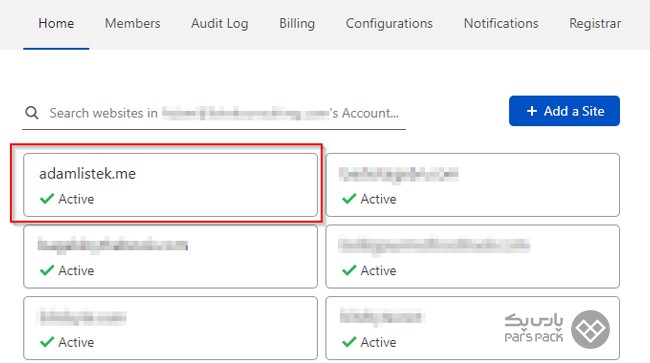
همانطور که در تصویر بالا هم مشخص است، ما در این مثال میخواهیم فعال سازی SSL در کلودفلر را برای سایت Adamlistek.me انجام دهیم.
گام سوم: انتخاب نحوه رمزگذاری
کلودفلر سه حالت مختلف برای رمزگذاری دادهها دارد. در این گام باید انتخاب کنید که میخواهید از کدام یک از این حالتها استفاده کنید. گزینههایی که در این قسمت میتوانید انتخاب کنید و کاربرد هر یک از آنها، در جدول زیر توضیح داده شده است:
| حالت | توضیح |
| Off | با انتخاب این گزینه، وبسایت شما از گواهی SSL استفاده نمیکند. |
| Flexible SSL | این گزینه، ترافیک بینِ Cloudflare و کاربر را ایمن میکند اما ترافیک بین Cloudflare و سرور یا هاست شما، همچنان غیرایمن است |
| Full SSL | انتخاب این گزینه، حفاظت سرتاسری از دادههای شما، از کاربران گرفته تا کلودفلر و از کلودفلر تا هاست سایتتان را تضمین میکند. |
| Full (Strict) SSL | اگر گواهی SSL را از یک شرکت دیگر تهیه کردهاید و اکنون میخواهید با استفاده از کلودفلر آن را نصب کنید، این گزینه میتواند برایتان مفید و کاربردی باشد. |
وقتی برای اولین بار روی گزینهی SSL/TLS کلیک میکنید، گزینهی Off فعال است:
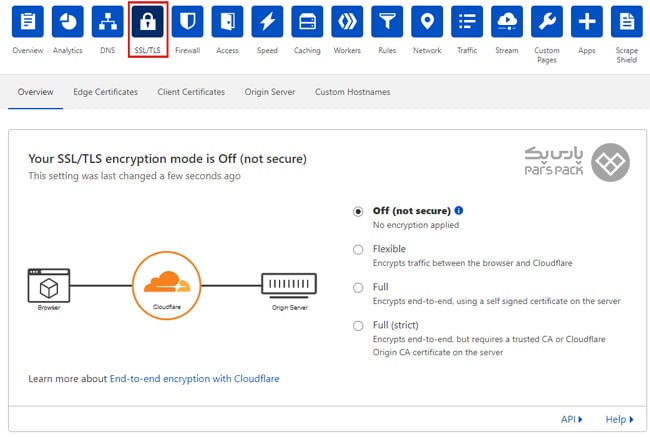
اینکه کدام یک از گزینههای جدول بالا را برای فعال سازی SSL در کلودفلر انتخاب میکنید، بستگی به نوعِ نیاز شما دارد. در این مثال، ما فرض میکنیم که شما میخواهید از گزینهی Full استفاده کنید. بنابراین ادامهی روند و همچنین تنظیمات SSL در کلودفلر را هم بر اساسِ این گزینه توضیح میدهیم:
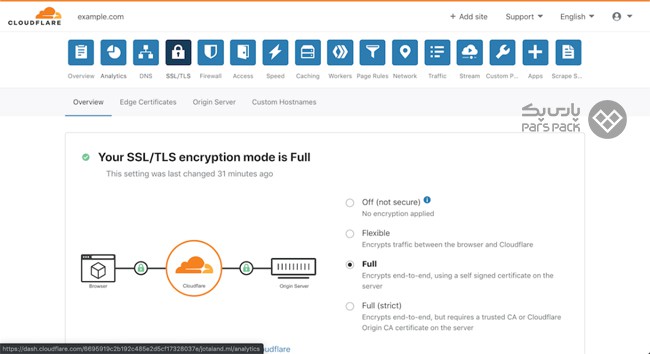
گام چهارم: پیکربندی منوی Edge Certificate
در گام بعدیِ فعال سازی گواهینامه SSL در Cloudflare، باید بعضی از تنظیمات را از منویِ Edge Certificates انجام دهیم. این گزینه را انتخاب کنید:
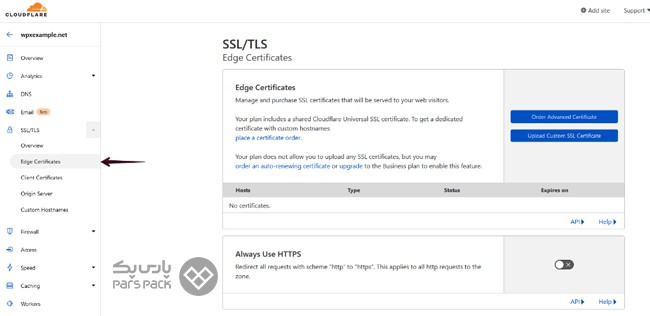
حالا به سمت پایین اسکرول کنید تا گزینهی Minimum TLS Version را ببینید. از منوی کرکرهای قرار گرفته در این قسمت، گزینهی TLS 1.2 را انتخاب کنید:
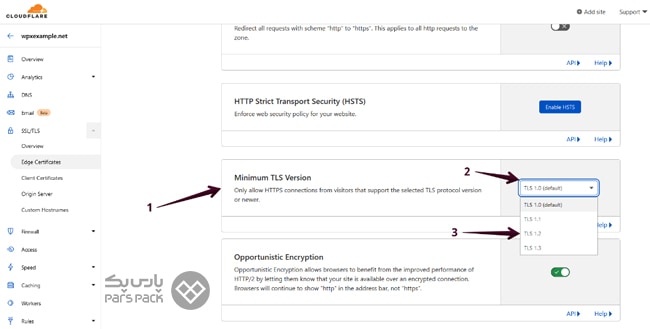
گام پنجم: برخی تنظیمات اضافی
چند تنظیم دیگر وجود دارد که بهتر است برای گرفتن SSL از کلودفلر و فعالسازی آن روی وبسایت خود انجام دهید:
۱. TLS 1.3: این گزینه بهصورت پیشفرض فعال است؛ بهتر هست فعال باشد! بنابراین اگر مشکلی روی وبسایت خود ندارید، بگذارید این گزینه فعال باقی بماند.
۲. Automatic HTTPS Rewrite: اگر این گزینه فعال باشد، مطمئن میشوید که از پروتکل HTTPS در همهی وبسایتهایتان استفاده میشود.
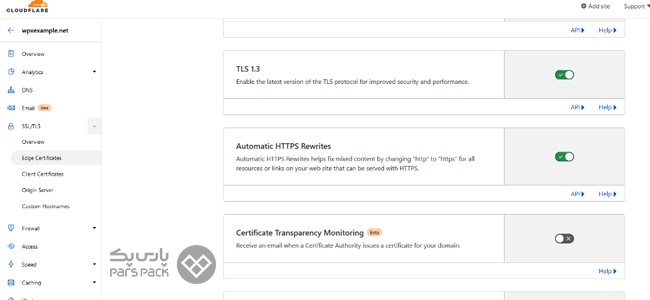
اگر همهی کارهایی که در این ۵ گام توضیح دادیم را دقیقاً جزبهجز انجام دهید، روند فعالسازی گواهی SSL روی سایت شما با موفقیت انجام میشود؛ البته این روند ممکن است تا ۲۴ ساعت طول بکشد.
گواهینامه SSL چیست و چه کاربرد و مزایایی دارد؟ برای آشنایی با گواهی SSL مقاله زیر را بخوانید.
دریافت گواهی SSL بهصورت مجزا از کلودفلر + نصب با سی پنل
گاهی وقتها هم پیش میآید که شما بهجای اینکه فعال سازی SSL در کلودفلر را بهصورت مستقیم و از خودِ سایت کلودفلر انجام دهید، ترجیح میدهید که گواهی SSL را از کلودفلر دریافت کنید و خودتان آن را با استفاده از کنترل پنل روی سایتتان نصب کنید.
گام اول: ورود به سایت کلودفلر
برای انجام این کار، وارد سایت کلودفلر شوید و این بار از منوی SSL/TLS، گزینهی Origin Server را انتخاب کنید. در صفحهی جدیدی که برایتان باز میشود، گزینهی Create Certificate را انتخاب کنید. این گزینه و نحوهی دسترسی به آن، در شکل زیر نشان داده شده است:
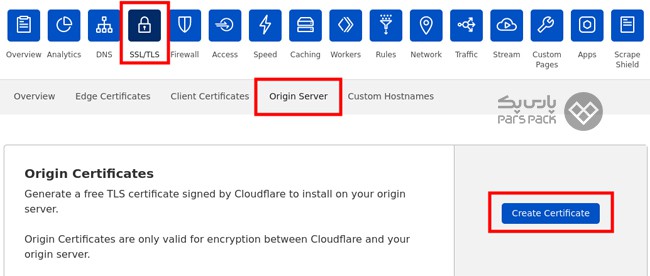
گام دوم: تنظیمات SSL در کلودفلر
حالا باید تنظیمات دریافت گواهی SSL را انجام دهید. برای این منظور، باید دقت کنید که تنظیمات حتماً باید روی گزینهی Generate Private Key and CSR with Cloudflare تنظیم شده باشد. همچنین نام دامنهتان باید در قسمت List the Hostnames درج شده باشد. در آخر هم پیشنهاد میشود برای فعال سازی گواهینامه SSL در کلودفلر با اعتبار ۱۵ سال، گزینهی Certificate Validity را روی 15 Years قرار دهید. تمام این موارد در شکل زیر نشان داده شده است:
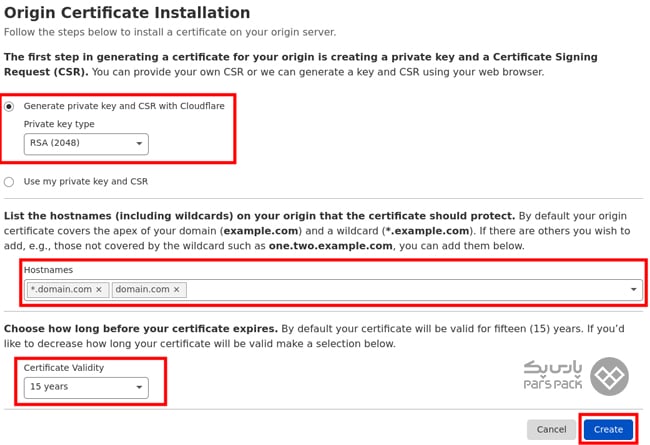
در نهایت روی گزینهی Create کلیک کنید.
گام سوم: کپی کردن اطلاعات گواهی SSL
حالا اطلاعات گواهی SSL، یعنی Origin Certificate و Private Key نشان داده میشود. شما برای گرفتن SSL از کلودفلر و فعالسازی آن روی وبسایتتان، به این اطلاعات نیاز دارید. پس آنها را در جایی مطمئن نگهداری کنید:
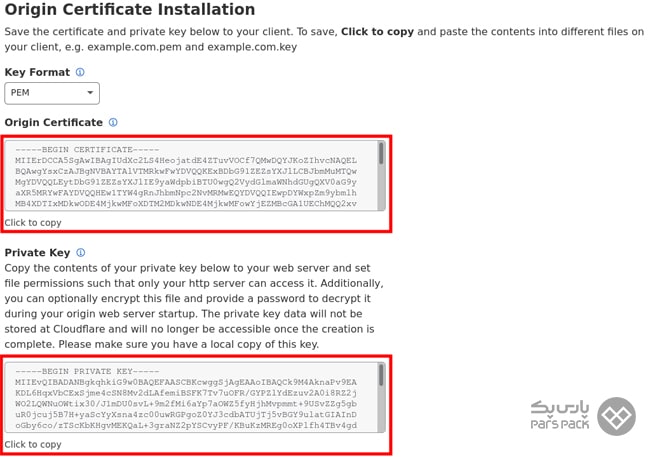
گام چهارم: دریافت CA Bundle
CA Bundle به فایلهایی گفته میشود که گواهینامههای میانی (Intermediate Certificate) و همچنین گواهینامهی ریشه (Root) در آن قرار دارد. برای فعال سازی SSL در کلودفلر، به این فایلها نیاز دارید. برای دریافت این فایلها، به صفحهی Devdelopers.Cloudflare بروید و در قسمتِ Additional Details روی گزینهی Cloudflare Origin RSA PEM کلیک کنید تا این فایلها دانلود شوند:
https://developers.cloudflare.com/ssl/origin-configuration/origin-ca#4-required-for-some-add-cloudflare-origin-ca-root-certificates
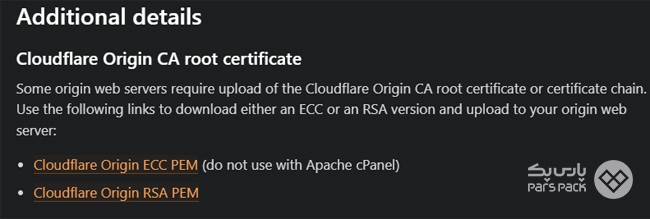
حالا شما باید ۳ قطعهی مجزا داشته باشید که در کنارِ هم، گواهی SSL معتبرِ شما را تشکیل میدهند:
- کلید خصوصی
- گواهی یا CRT
- باندل مرجع صدور گواهی
در ادامه، نحوهی نصب گواهی SSL را در سی پنل به شما آموزش میدهیم؛ فقط بهعنوان نکتهی پایانی برای این بخش، در نظر داشته باشید که برای اینکه گواهی SSL دریافت شده بهصورت صحیح کار کند، حتماً باید رکورد A دامنهتان در Cloudflare DNS Zone رویِ Proxied تنظیم شده باشد:

گام پنجم: اعمال تنظیمات در سی پنل
حالا باید اطلاعات گواهی SSL دریافت شده را رویِ هاست یا سرور وبسایت خود قرار دهیم. نحوه استفاده از SSL در کلودفلر با استفاده از این کنترل پنل، در ادامه بهصورت مرحله به مرحله توضیح داده شده است:
۱. انتخاب گزینهی SSL/TLS در سی پنل
برای شروع، وارد داشبوردِ سی پنل خودتان شوید و از قسمتِ Security، رویِ گزینهی SSL/TLS کلیک کنید:
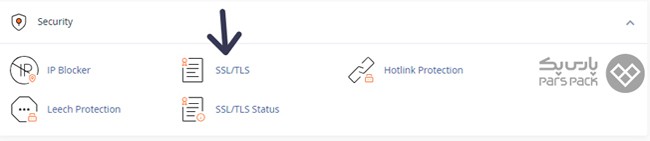
حالا چهار بخش را در قسمتِ Private Keys (KEY) میبینید:
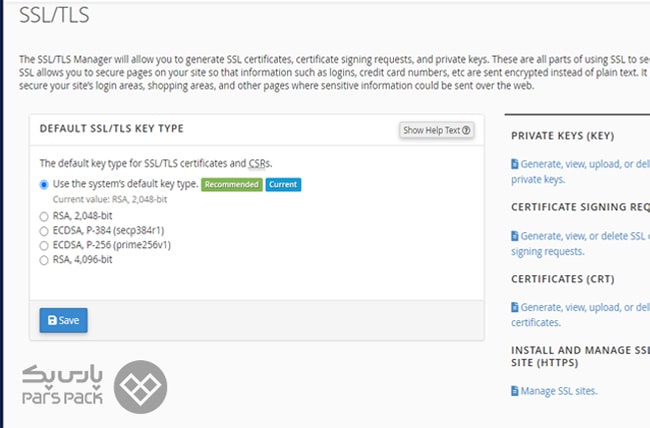
برای ادامهی کار، رویِ گزینهی Manage SSL Sites کلیک کنید:
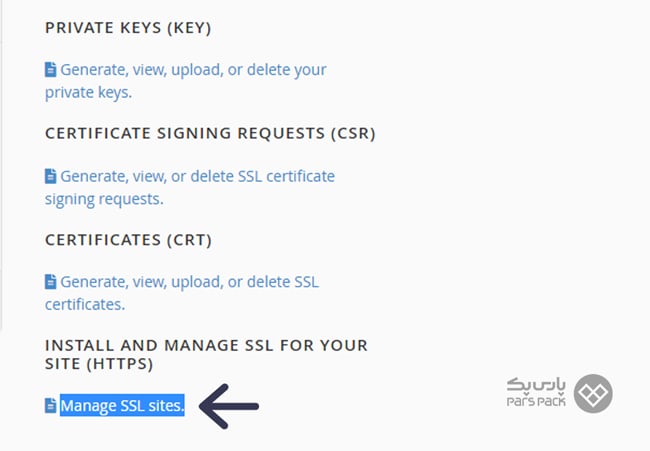
۲. انتخاب نام دامنه
حالا برای ادامهی روندِ فعال سازی SSL در کلودفلر با استفاده از سی پنل، باید نامِ دامنهای که قرار است گواهی SSL روی آن فعال شود را انتخاب کنید. برای این منظور، از منوی کشویی Domain نام دامنهی مدنظرتان را انتخاب کنید:
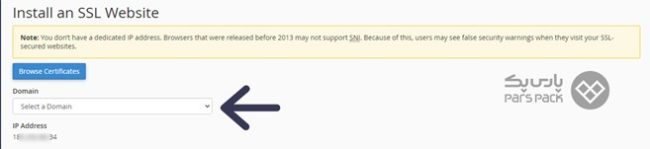
۳. وارد کردنِ اطلاعات گواهی SSL
در صفحهی جدید، اطلاعاتی که در مرحلهی قبلی و از سایت کلودفلر دریافت کرده بودید را در قسمتهای Certificate، Private Key و Certificate Authority Bundle وارد کنید:
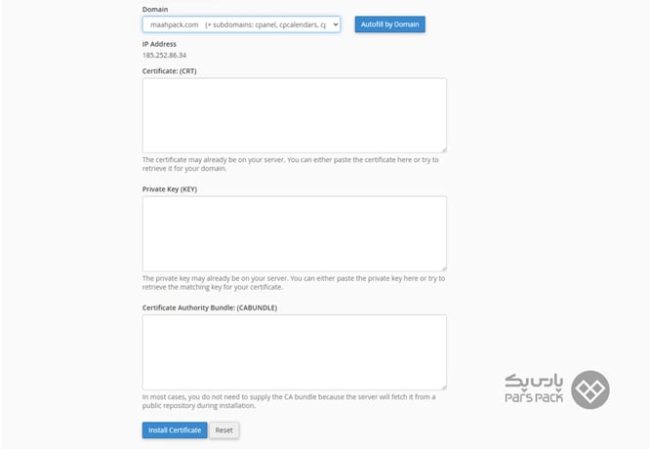
در آخر هم رویِ گزینهی Install Certificate کلیک کنید:
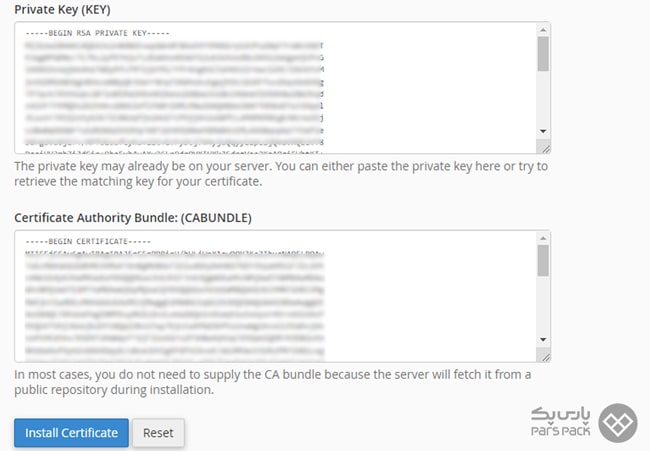
اگر همه چیز بهصورت صحیح انجام گرفته باشد، پس از کلیک روی این گزینه، پیغامی مبنی بر موفقیتآمیز بودن فرایند فعال سازی SSL در کلودفلر به شما نشان داده میشود.
۴. تنظیم ریدایرکت HTTP به HTTPS
آخرین مرحله برای فعال سازی SSL در کلودفلر با استفاده از سی پنل هم این است که تنظیماتِ ریدایرکت شدن ترافیک روی HTTP به HTTPS را انجام دهید. برای انجام این کار، از قسمتِ Domains، روی گزینهی Domain کلیک کنید و سپس، گزینهی Force HTTPS Redirect را برای هر دامین یا ساب دامینی که مدنظر دارید، فعال کنید.
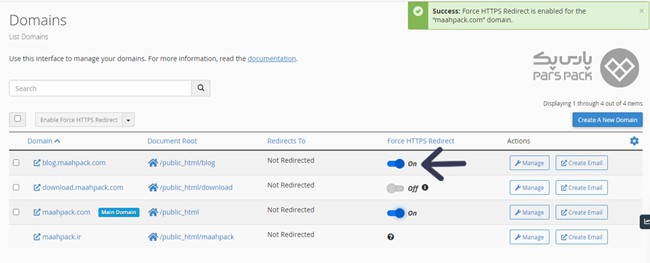
تضمین امنیت وبسایت در برابر مهاجمان سایبری با SSL پارس پک
بیشتر وبسایتها در معرض دسترسی غیرمجاز هکرها قرار دارند. استفاده از گواهی SSL سد بزرگی در برابر مهاجمان سایبری ایجاد میکند تا نتوانند به دادههای مبادلهشده بین وبسایت و کاربران شما دسترسی پیدا کنند. گواهی SSL انواع مختلفی دارد که میتوانید هرکدام از آنها را با هزینه مقرونبهصرفه از پارسپک خریداری کنید. برای آشنایی با پلنهای گواهی SSL پارسپک، به صفحه زیر مراجعه کنید.
جمعبندی
فعال سازی SSL در کلودفلر همان راهکاری است که برایِ ایمنسازی وبسایتتان به آن نیاز دارید و قرار هم نیست هزینهای برای آن پرداخت کنید. گواهی SSL کلودفلر کاملاً ایمن است و نیازی نیست که از این بابت دغدغهای در ذهن داشته باشید. در این مطلب از آموزش امنیت بلاگ پارس پک، نحوه فعال سازی گواهی SSL در کلودفلر و همچنین تنظیمات آن را بهصورت گام به گام و تصویری به شما آموزش دادهایم.
سؤالات متداول
۱. گواهی SSL کلودفلر ایمن است؟
بله این گواهی از نظرِ امنیت، کاملاً ایمن بوده و میتواند تمامی اطلاعات بینِ کلاینت و هاست (سرور) وبسایت را بهصورت کامل رمزنگاری کند.
۲. آیا میتوان فعال سازی SSL در کلودفلر را از طریق سی پنل یا دایرکت ادمین انجام داد؟
بله. شما میتوانید گواهی خود را از کلودفلر دریافت کنید و آن را از طریق سی پنل، دایرکت ادمین و یا کنترل پنلهای دیگر روی هاست (سرور) خود فعال کنید.
۳. آیا میتوان گواهیهای دیگر شرکتها را با استفاده از کلودفلر فعال کرد؟
بله. با استفاده از گزینهی Full (Strict) در کلودفلر، این امکان برای شما وجود دارد که گواهیهای شرکتهای دیگر را با استفاده از کلودفلر روی وبسایت خود فعال کنید.
